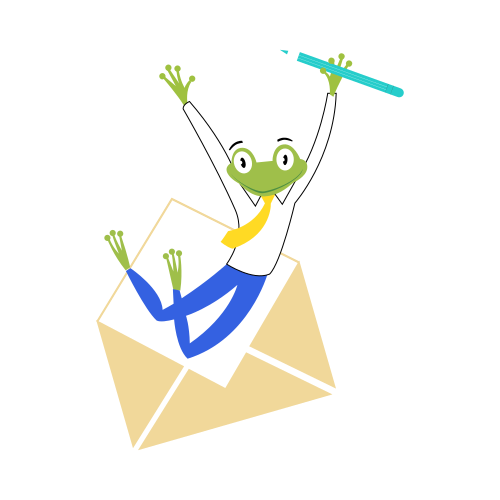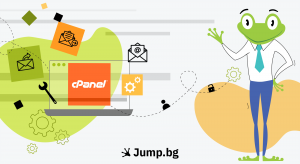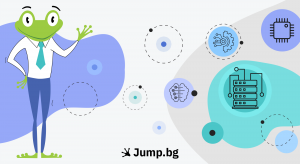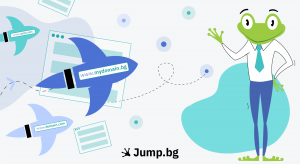За добавянето на домейн име в Google, Facebook и други страници, често пъти е необходима верификация, каквато може да се реализира лесно и бързо чрез DNS TXT запис.
В текущата статия ще представим какви действия са необходими за тази цел.
Къде се управляват DNS записите?
Като начало е необходимо да знаете от къде точно се управляват Вашите DNS записи.
Основните варианти са:
- От контролния панел на хостинг акаунта Ви. Примерно cPanel.
- От DNS мениджъра в клиентската Ви зона.
- От външен мениджър, като CloudFlare.
- От регистратор на домейни.
Насоки, които биха Ви помогнали, за да се ориентирате по-лесно:
- Ако имате споделен хостинг акаунт и домейн име, то най-вероятно записите се управляват от cPanel.
- Ако имате само домейн име, без хостинг акаунт, то използвате външна DNS зона ( CloudFlare, друг доставчик или DNS мениджъра ни в клиентската зона).
Създаване на DNS TXT запис
Нека разгледаме и как да създадете DNS TXT запис, в зависимост от това къде се управляват DNS записите за конкретното домейн име, за което Ви е необходима верификация.
От cPanel
След вход в контролния панел, достъпете менюто “DNS редактор/Zone Editor”. В него можете да наблюдавате всички домейн имена, които са добавени във Вашия акаунт. От тук изберете бутона “Manage”, наличен за всяко едно домейн име.
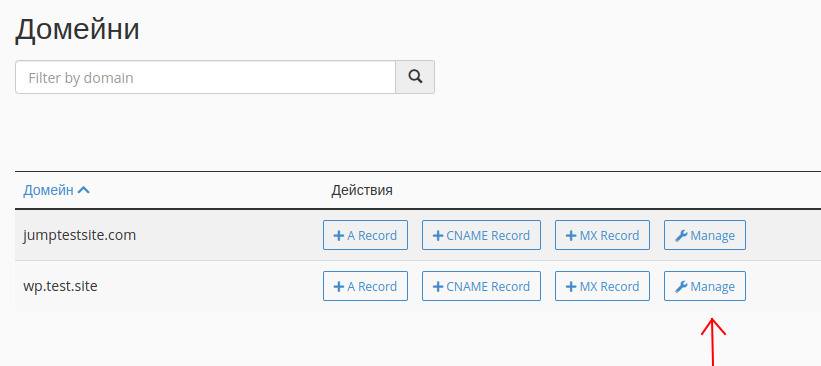
След като изпълните това действие, ще бъдете препратени в нова страница с DNS записите за избраното име.
В дясно се намира бутон “Добавяне на запис/Add record”. При натискането му, в средния прозорец ще се появят няколко полета за попълване, а именно:
- Име - Тук въвеждате името на домейна си. Ако използвате поддомейн, примерно shop.domain.com, то въведете него.
- TTL - Оставете стойността по-подразбиране.
- Тип - Изберете TXT.
- Запис - Въведете стойността, която Ви е предоставена от Google, Facebook или друг.
Следва да запазите настройките от бутон “Save Record” . На следващото изображение сме представили примерен изглед на попълнените полетата:

DNS мениджър в клиентската зона
Ако трябва да създадете записа от DNS мениджъра, който ние предоставяме, то е необходимо да достъпите Клиентската си зона и да влезете в меню “Домейни” / “Моите домейни”. Там се намират Вашите домейн имена и настройките за всяко, през “DNS Management”.
От тук можете да управлявате наличните записи за конкретен домейн, а в долната част на страницата има поле за добавяне на нов запис. Синтаксисът е идентичен с посочения по-горе (за cPanel). Прилагаме и изображение:
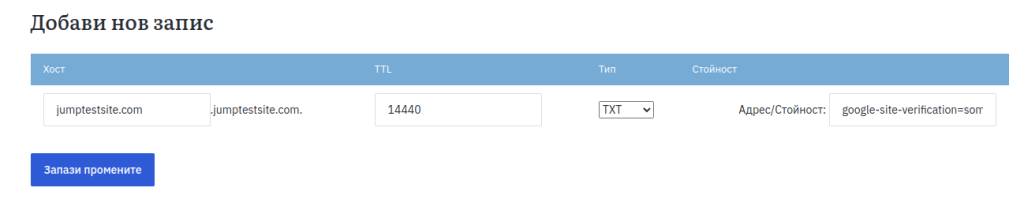
Използване на външен DNS доставчик
Ако използвате външен доставчик, като CloudFlare или регистратор на домейни, е необходимо да се обърнете към предоставената документация, от негова страна. Там би следвало да е описан процесът за създаване на нужния запис.

Надяваме се, да сме Ви били полезни. Ако желаете да получавате още полезна информация от нас, новини и актуални промоции, абонирайте се на нашия бюлетин: